文章詳情頁
windows11商店打不開解決方法
瀏覽:116日期:2023-01-22 15:22:58
win11系統的商店更新了很多全新的應用等待用戶們的下載和體驗,不過在下載之前很多用戶都遇到了商店打不開的情況,所以今天就給你們帶來了windows11商店打不開解決方法,快來一起學習操作一下吧。
windows11商店打不開怎么辦:1、首先右擊左下角的win圖標,打開菜單。
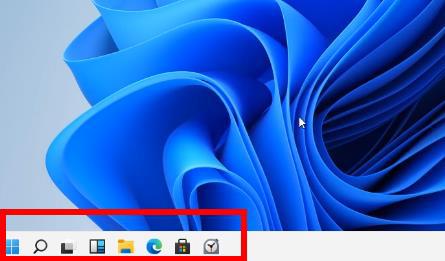
2、然后點擊菜單中的“命令提示符(管理員)”。
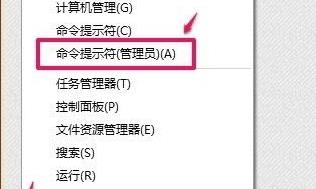
3、之后在命令提示符中輸入代碼:Wsreset。
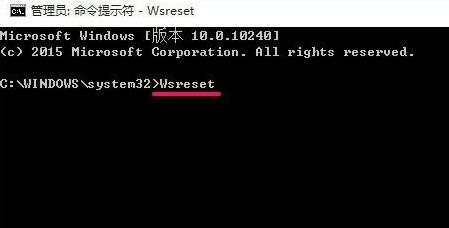
4、最后按下回車然后退出重新進入商店就可以了。
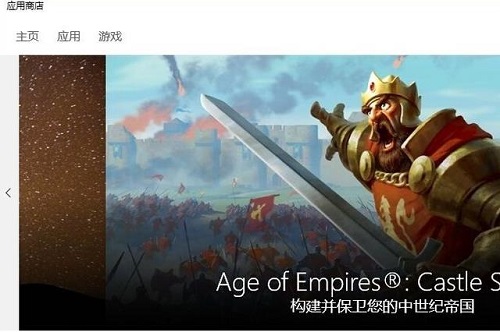
相關文章:win11安裝不了解決教程 | win11常見問題匯總
以上就是windows11商店打不開解決方法,設置好之后重啟下電腦再進入商店,想知道更多相關教程還可以收藏好吧啦網。
以上就是windows11商店打不開解決方法的全部內容,望能這篇windows11商店打不開解決方法可以幫助您解決問題,能夠解決大家的實際問題是好吧啦網一直努力的方向和目標。
標簽:
Windows系統
相關文章:
1. Win10專注助手自動打開怎么辦?Win10注助手自動打開的解決方法2. Win10如何開啟多核優化?Win10開啟多核優化的方法3. Win10電腦制作定時關機代碼bat文件教程4. Win10提示無法正常啟動你的電腦錯誤代碼0xc0000001的解決辦法5. 如何一鍵關閉所有程序?Windows系統電腦快捷關閉所有程序教程6. Win11的開機音效要怎么設置?7. dllhost.exe進程占用CPU很高怎么解決?全面解析dllhost.exe進程8. Win10怎么卸載重裝聲卡驅動?Win10卸載聲卡驅動詳細教程9. Win10更新原神2.1版本B服崩潰缺少PCgamesSDK.dll怎么辦?10. 怎么檢測電腦是否支持Win11系統?電腦無法運行Win11怎么辦?
排行榜

 網公網安備
網公網安備